Inventor-Quick-hack Nr.8: Lernen Sie jetzt wie Modell-Parameter in der Inventor-Stückliste verwendet werden und sparen Sie Zeit durch automatisch aktualisierte Stücklisten-Einträge.
Sehr geehrte Community,
Es ist Zeit für den nächsten Inventor-Quick-Hack.
Denken Sie bitte immer daran Ihre bisherige Arbeit zu speichern und den Inventor-Quick-Hack zuerst an einer Testdatei anzuwenden.
Inventor-Quick-Hack Nr.8 – Parameter in der Stückliste verwenden 
Anwendungsfall
Beim Konstruieren einer Baugruppe kommt es oft vor, dass sich Parameter der bereits eingesetzten Bauteile ändern. Möchten Sie nun eine Material-Bestellliste erstellen, ergibt sich nicht selten das Problem, dass auf den ersten Blick nicht ersichtlich ist, welche Maße das aktuell verwendete Bauteil hat. Auch auf den Stücklisten der Gesamtbauzeichnung müssten Sie die Maße der Bauteile im Normalfall händisch in die iProperties eintragen.
Die Lösung: Verknüpfen Sie einfach die Einträge in der Stückliste mit den eingegebenen Parametern des 3D-Modells. So können Sie direkt in der Stückliste sehen welche Maße das Bauteil momentan hat.
Wie sie schnell und einfach die passende Stückliste für jeden Anlass erstellen, erfahren Sie in diesem Blogbeitrag: Inventor Tipps und Tricks – Die passende Stückliste für jeden Anlass (Link)
Anleitung – Parameter in Stückliste
Wie Sie die gewünschten Parameter in der Stückliste verwenden können erfahren Sie in folgender Anleitung:
Für die Anleitung verwende ich die Car_Seat Beispieldatei von Autodesk.
- Öffnen Sie die Baugruppe und das Bauteil innerhalb der Baugruppe.
- Aktivieren Sie das Parameter-Fenster des Bauteils und ändern Sie die Bezeichnungen der Modell-Parameter zu einprägsamen Namen ab.
- Mit einem Rechtsklick in der entsprechenden Reihe öffnet sich das Kontextmenü. Hier wählen Sie Benutzerdefiniertes Eigenschaftsformat… um Genauigkeit und Einheiten anzupassen. Mit OK bestätigen.
- Setzten Sie in der Spalte Exportparameter abschließend noch die Haken in den entsprechenden Reihen und schließen das Fenster mit Fertig.
- Im Reiter Benutzerdefiniert der Bauteil iProperties sind nun die eben bearbeiteten Parameter zu sehen.
- In der Stückliste der Baugruppe können Sie nun über Benutzerdefinierte iPropertie-Spalten hinzufügen die Parameter einbinden.
Ändern sich nun die Parameter des Bauteils, werden die Werte in der Stückliste automatisch aktualisiert.
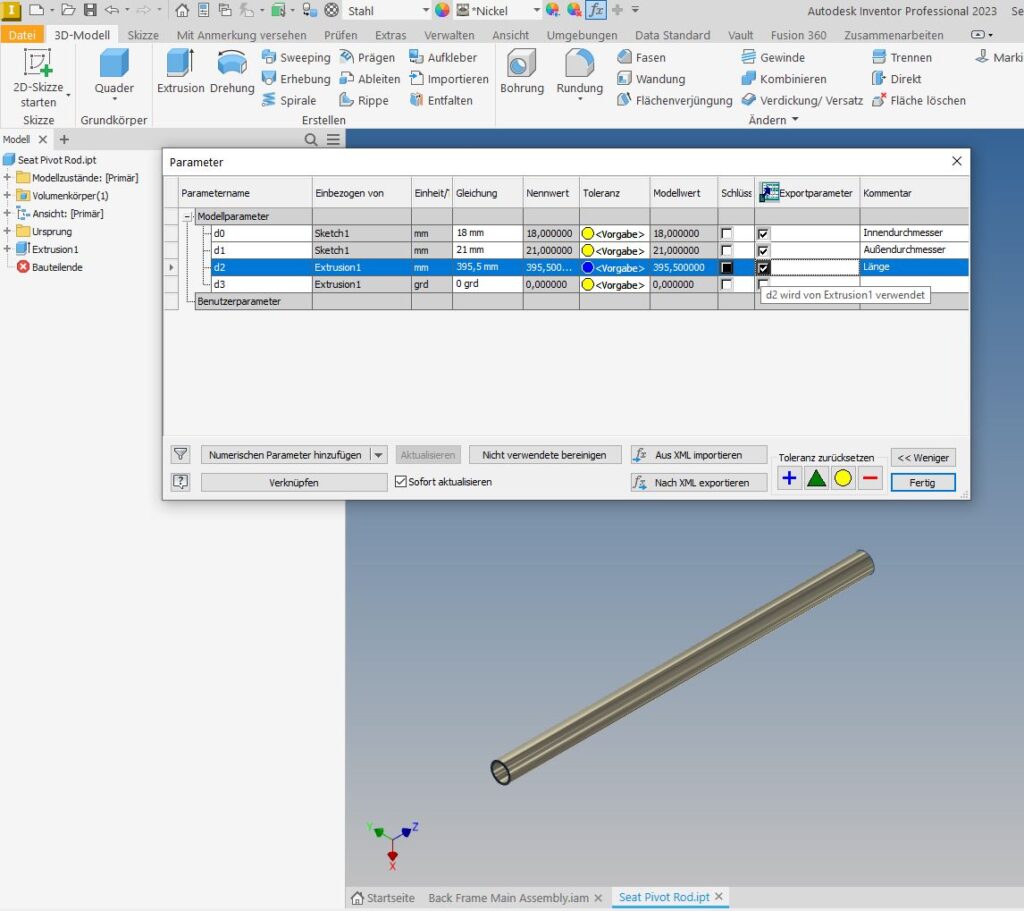
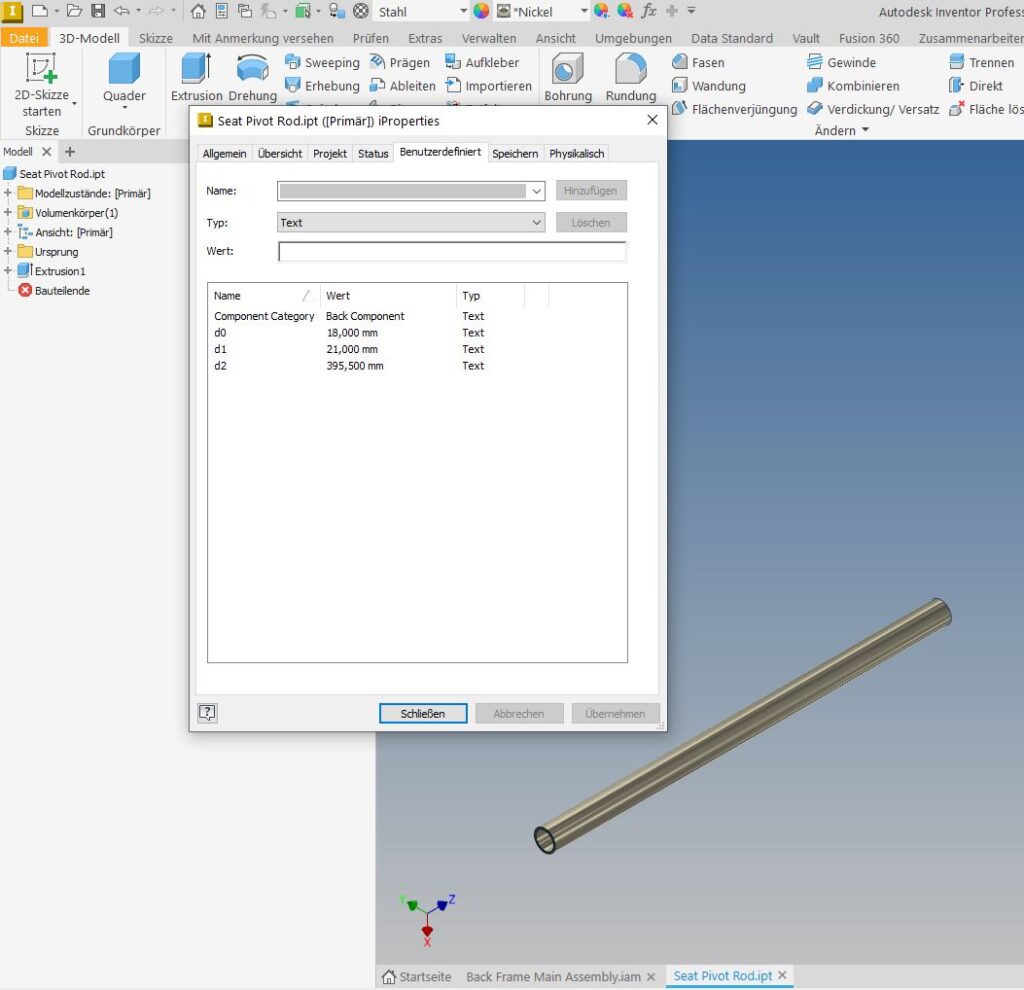
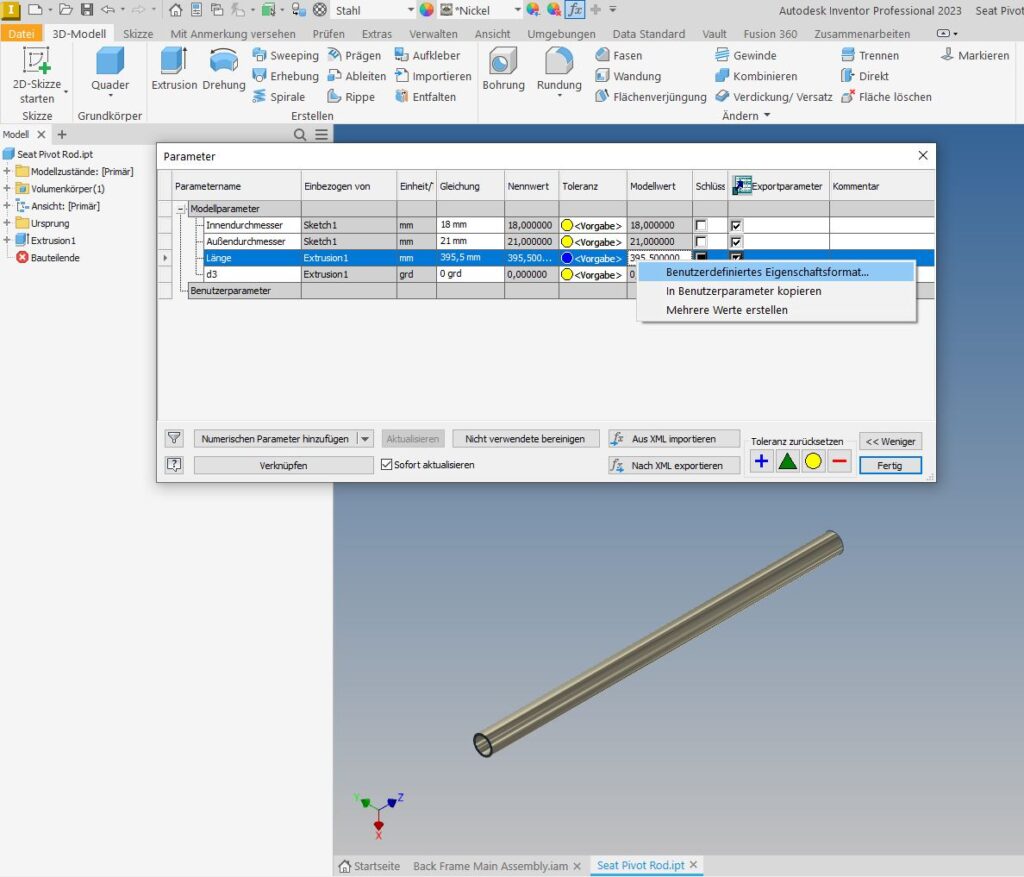
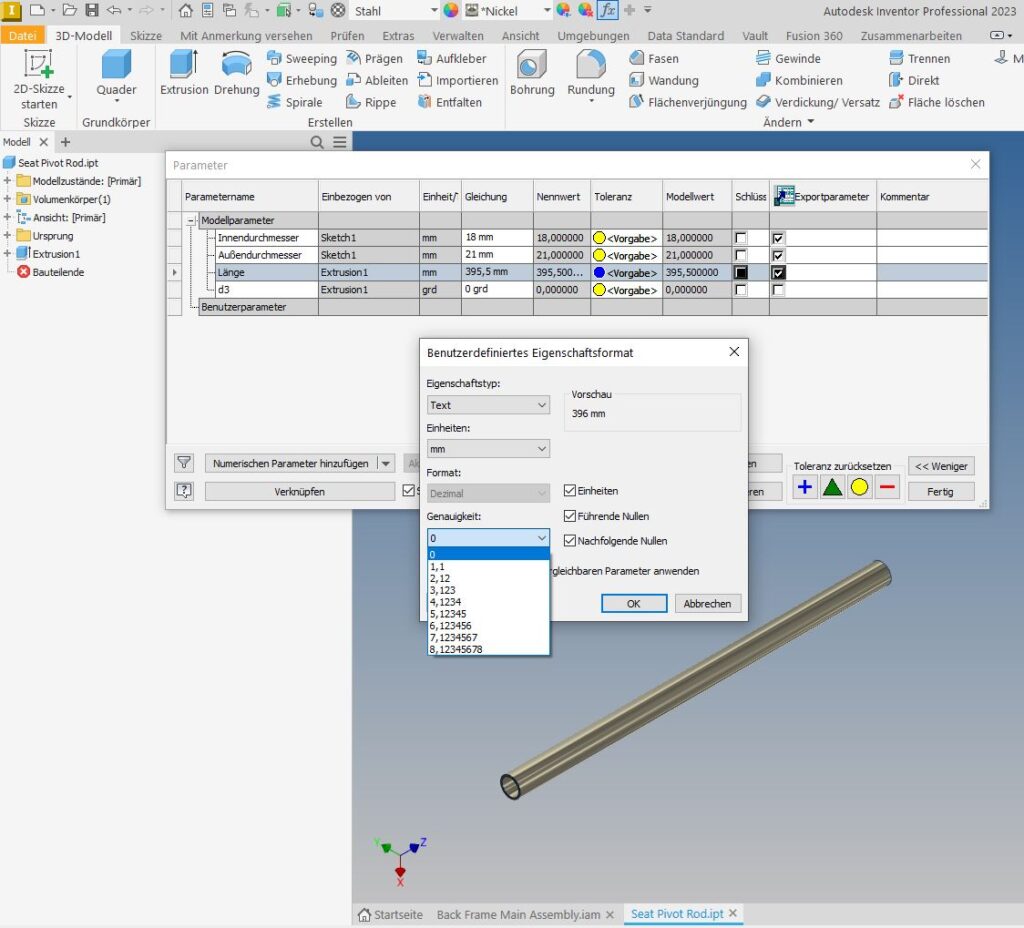
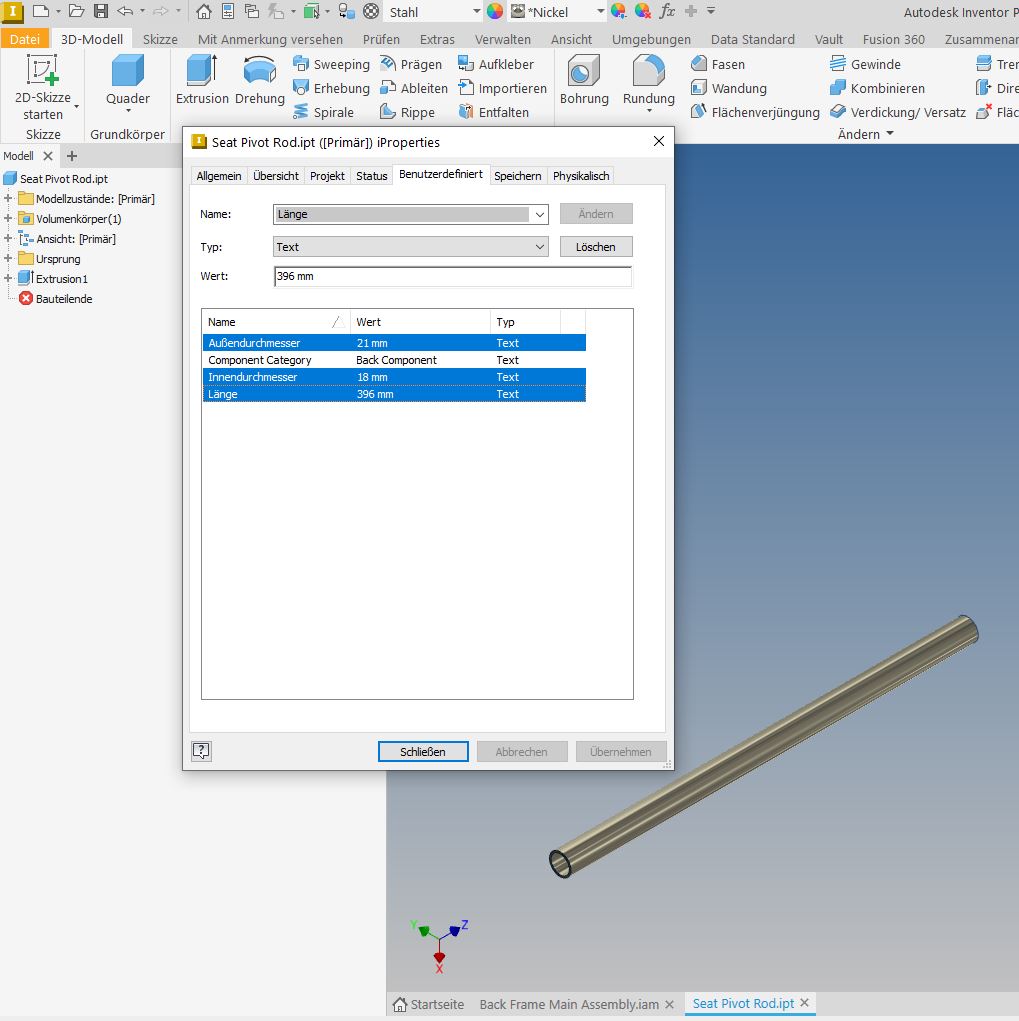
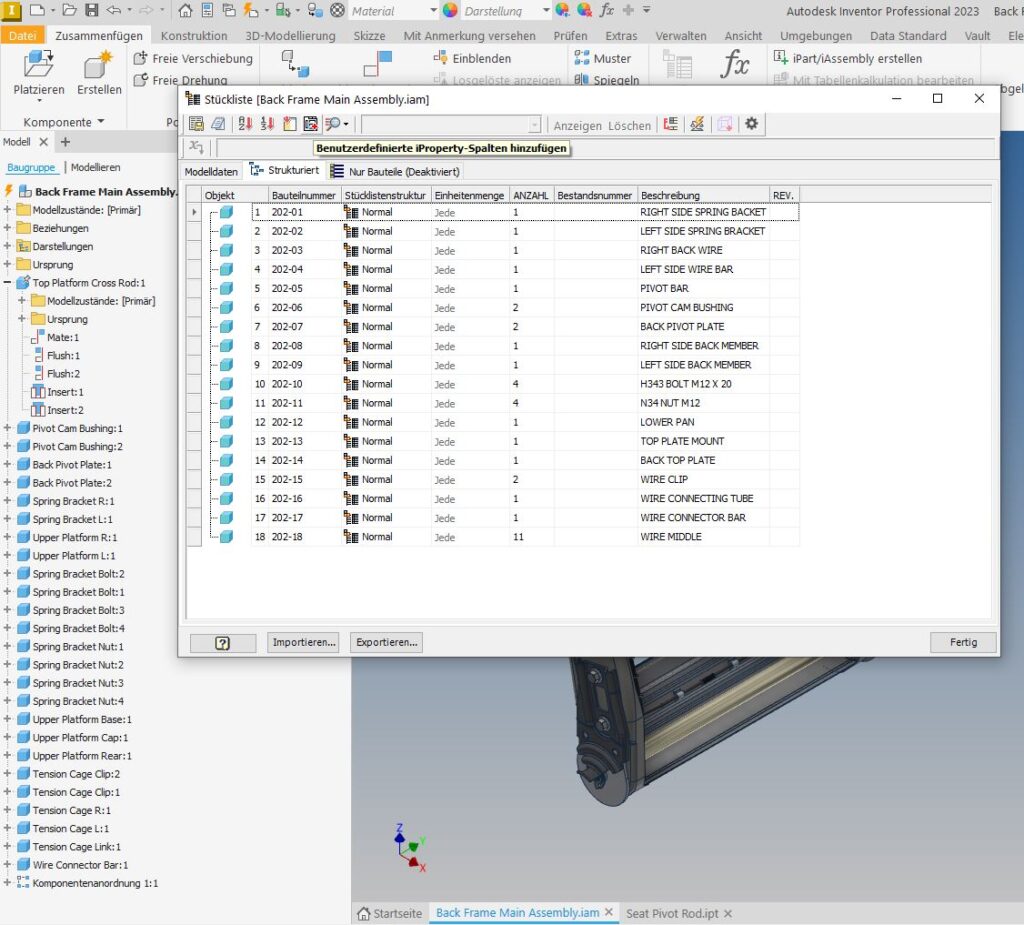
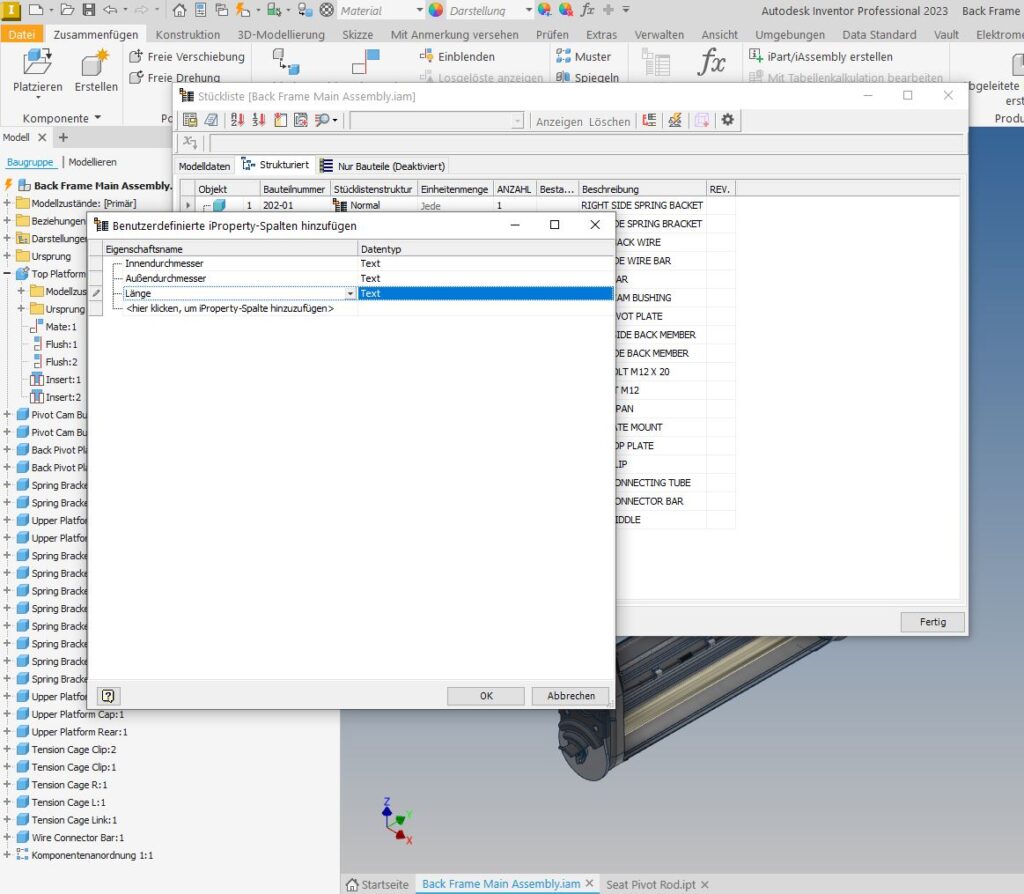
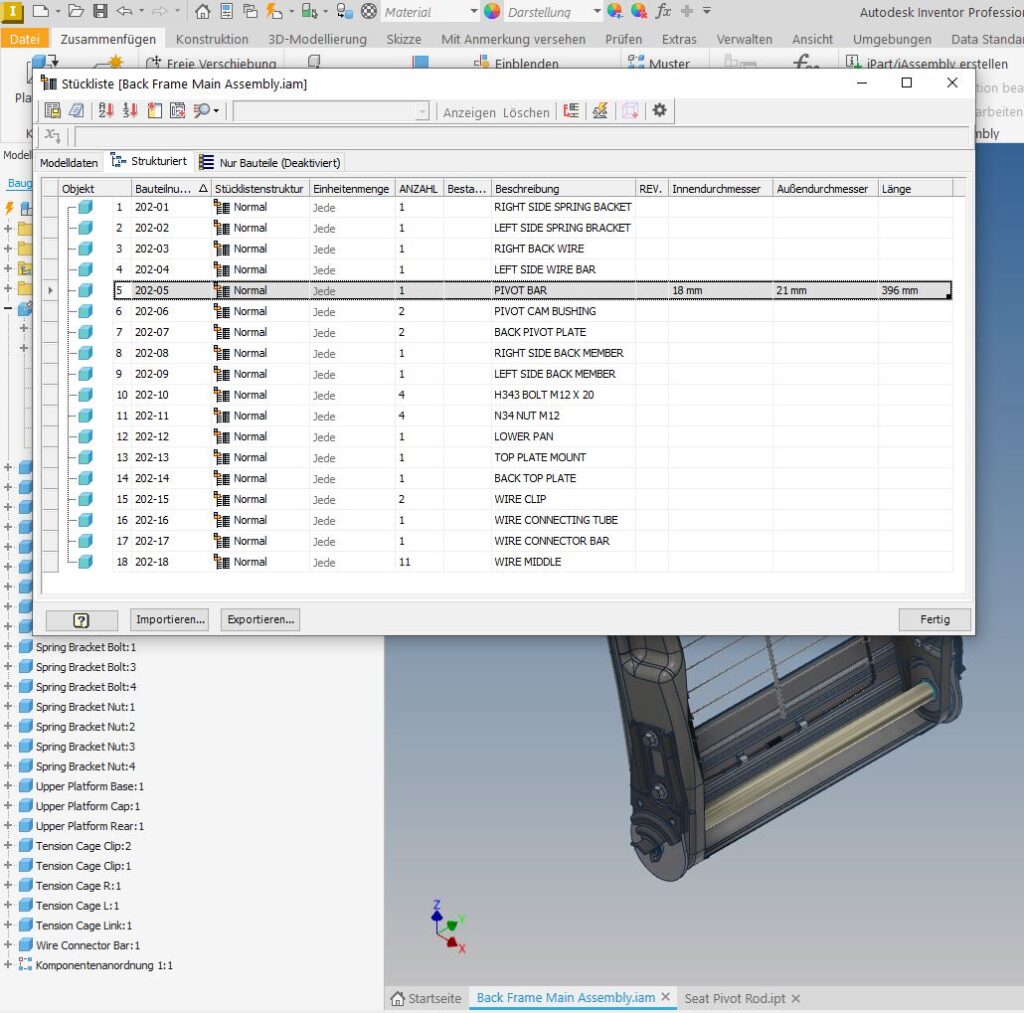
Ausführliche Informationen zur Verwendung von Parametern in Autodesk Inventor finden Sie auf den Autodesk-Inventor-Hilfeseiten: Parameter in Modellen (Link)
Fazit
Das Verknüpfen von variablen Parametern in der Stückliste, kann Ihnen einiges an Zeit sparen, da auf den ersten Blick zu erkennen ist, welche Maße das Bauteil aktuell hat.
Inventor Profitipp
Möchten Sie Parameter über mehrere Dateien hinweg verknüpfen, können Sie dies über den Button Verknüpfen im Parameter-Fenster tun. Wählen Sie hier die Datei die verknüpft werden soll und anschließend die entsprechenden Parameter aus. Die verknüpften Parameter erscheinen nun unten im Parameterfenster und stehen Ihnen innerhalb der Datei zur Verfügung.
Vorschau
Wie Sie, mehrere Parameter in einem iPropertie zusammenfassen, Parameter direkt beim Erstellen in der Skizze umbenennen und welche versteckten Parameter Sie noch nutzen können erfahren Sie in den kommenden Quick-Hacks.
Folgen Sie dieser Beitragsreihe und lernen Sie, Ihre CAD-Projekte effizienter und einfacher zu gestalten. Ich bin gespannt auf Ihr Feedback und Ihre eigenen Erfahrungen, die Sie gerne mit der Community teilen dürfen.
Verpassen Sie nicht den nächsten Beitrag, der in zwei Wochen erscheint, und teilen Sie diese Beitragsreihe gerne mit Ihren Kollegen und Freunden in der Branche.
#Inventor-Quick-Hacks #Autodesk #Inventor #Konstruktion
Keine Beiträge mehr verpassen.
Folgen Sie Christian Froschhäuser auf LinkedIn und erhalten Sie neue Beiträge direkt in Ihren Feed.


Pingback: Short Tipps Inventor – Parameter als iProperty verwenden - Froschhäuser Konstruktion
Pingback: Parameter in einem iProperty zusammenfassen - Inventor-Quick-Hack Nr.9
Pingback: Parameter in Bauteilliste verwenden - Inventor-Quick-Hack Nr.10